6 најбољих исправки за послате ставке које се не приказују у програму Мицрософт Оутлоок за Виндовс
Мисцелланеа / / November 16, 2023
Фасцикла Послате ставке Мицрософт Оутлоока бележи одлазне е-поруке за референцу како бисте могли да проверите успешно послате. Такође, олакшава да опозвати имејл ако је неопходно. Међутим, ово је немогуће ако ваше е-поруке нису у апликацији Оутлоок на вашем рачунару са оперативним системом Виндовс 10 или 11.
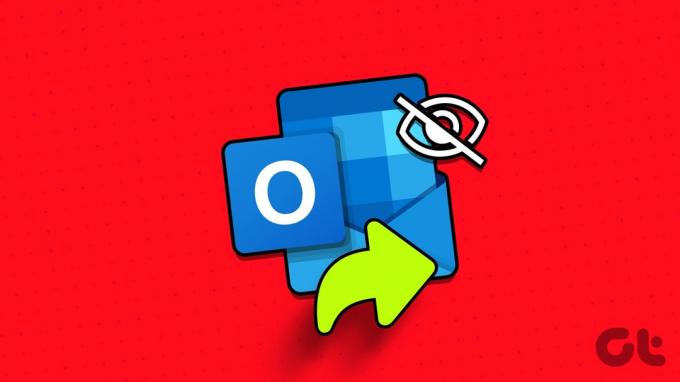
Решавање овог конкретног проблема може бити једноставно као конфигурисање Оутлоок поставки или компликовано као креирање новог Оутлоок профила. У сваком случају, један од следећих савета би требало да врати Оутлоокову способност да приказује послате ставке у оперативном систему Виндовс.
1. Уверите се да је Оутлоок конфигурисан да чува послате ставке
Послате е-поруке се можда неће појавити у Оутлоок-у ако сте претходно конфигурисали апликацију да не чува копију ваших послатих ставки. Ево како да то промените.
Корак 1: Отворите Оутлоок на рачунару и кликните на мени Датотека у горњем левом углу.

Корак 2: Изаберите Опције из левог окна.

Корак 3: На картици Пошта померите се надоле до одељка Сачувај поруке и означите поље за потврду „Сачувај копије порука у фолдеру Послате ставке“. Затим кликните на ОК.
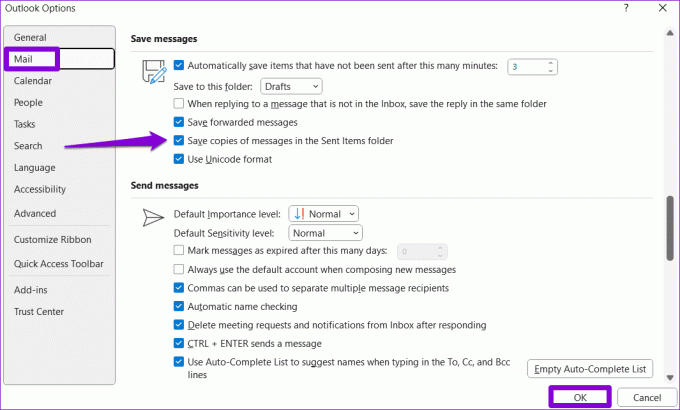
2. Проверите поставке групних смерница за Оутлоок
Подешавања смерница локалне групе такође могу да вам помогну да промените понашање апликације Оутлоок у оперативном систему Виндовс. Ако одељак Послате ставке не чува ваше е-поруке чак ни након што сте конфигурисали Оутлоок да то уради, требало би да проверите подешавања смерница групе.
Имајте на уму да се овај метод примењује само на оне који користе Профессионал, Едуцатион или Ентерприсе издања Виндовс-а. Ако користите Виндовс Хоме, не морате да бринете о томе.
Корак 1: Притисните пречицу на тастатури Виндовс + Р да бисте отворили оквир за дијалог Покрени. Тип гпедит.мсц у пољу за текст и притисните ОК.
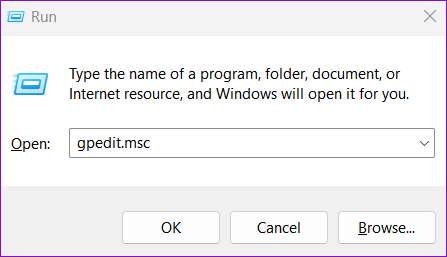
Корак 2: Изаберите Да када се појави упит за контролу корисничког налога (УАЦ).

Корак 3: Користите лево окно за навигацију до следеће фасцикле:
User Configuration/Administrative Templates/Microsoft Outlook 2016/Outlook Options/Preferences/E-mail Options

4. корак: Двапут кликните на смерницу руковања порукама на десној страни.

5. корак: Изаберите опцију Омогућено, а затим означите опцију „Сачувај копије порука у фолдеру Послате ставке“. Затим притисните Примени, а затим ОК.

Поново покрените Оутлоок након овога и проверите да ли је чува копије ваших послатих е-порука.
3. Покушајте да избришете неколико порука е-поште из фасцикле за слање
Недовољно простора за складиштење такође може спречити Оутлоок да чува е-поруке које шаљете. Да бисте проверили ову могућност, покушајте да избришете неколико е-порука из фасцикле Послате ставке и видите да ли то решава ваш проблем.
Корак 1: Отворите Оутлоок и изаберите фасциклу Послате ставке.
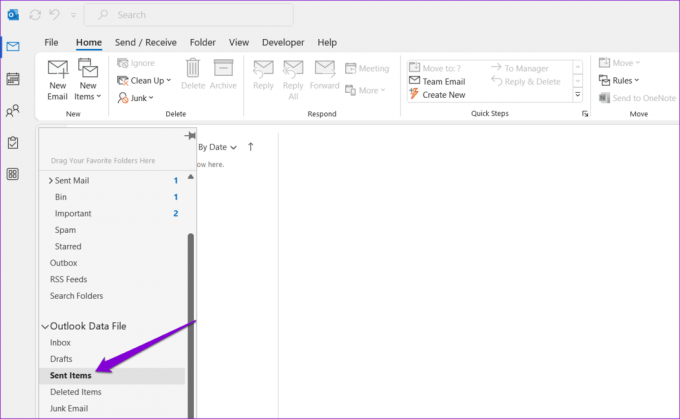
Корак 2: Држите притиснут тастер Цонтрол и изаберите поруке које желите да уклоните. Затим кликните на дугме Избриши на врху.
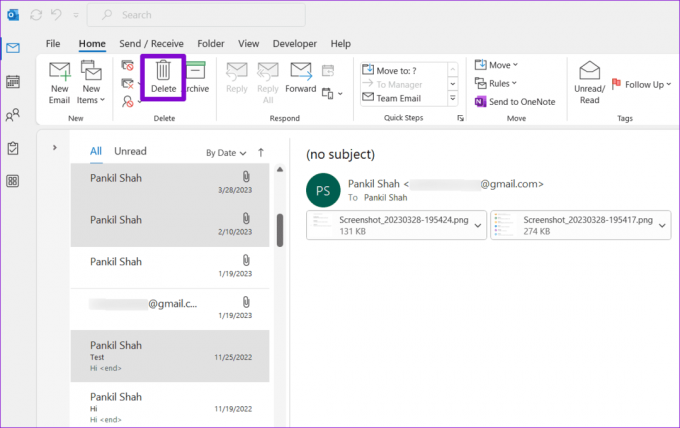
Након тога, покушајте да пошаљете е-пошту и проверите да ли је Оутлоок приказује у фасцикли Послате ставке.
4. Проверите подешавања аутоматског архивирања
Ако не можете да пронађете неке старе е-поруке у фасцикли Послате ставке, Оутлоок их је можда архивирао или избрисао на основу ваших подешавања. Ако не желите да се то догоди, проверите Подешавања аутоматског архивирања у Оутлоок-у користећи ове кораке:
Корак 1: Отворите Оутлоок на рачунару, кликните десним тастером миша на фасциклу Сент Итемс и изаберите Својства.
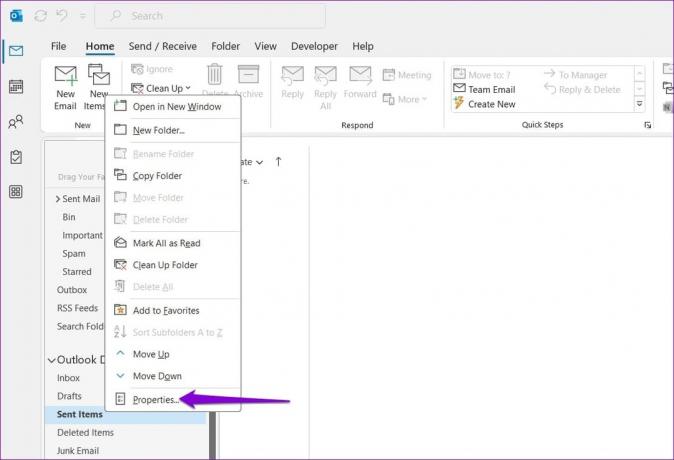
Корак 2: Пређите на картицу АутоАрцхиве и изаберите опцију „Не архивирај ставке у овој фасцикли“. Затим притисните Примени, а затим ОК.
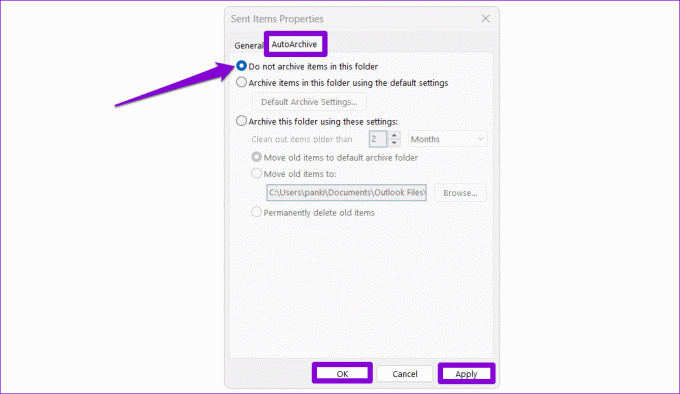
Након овога, Оутлоок не би требало аутоматски да архивира послате е-поруке и они неће нестати.
5. Сачувајте послате ставке у другу фасциклу
Ако Оутлоок не успе да прикаже ваше послате ставке након што је све конфигурисао, можете покушати да сачувате е-пошту у другој фасцикли и видите да ли то функционише. Ево како:
Корак 1: Отворите Оутлоок и кликните на дугме Нова е-пошта.
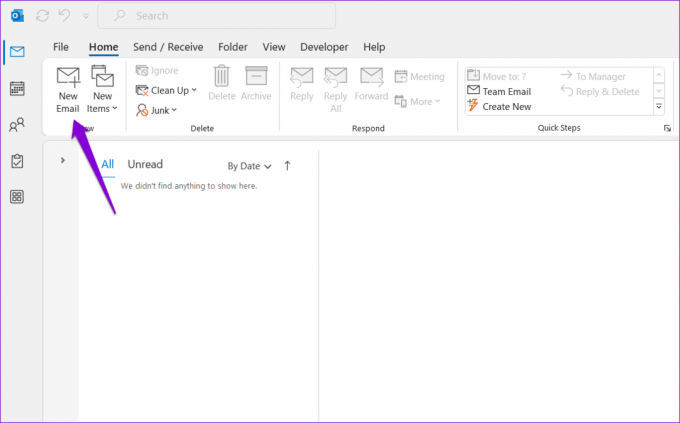
Корак 2: На картици Опције кликните на дугме „Сачувај послате ставке у“ и изаберите Други фолдер.

Корак 3: Кликните на дугме Ново, унесите име фасцикле и кликните на ОК.
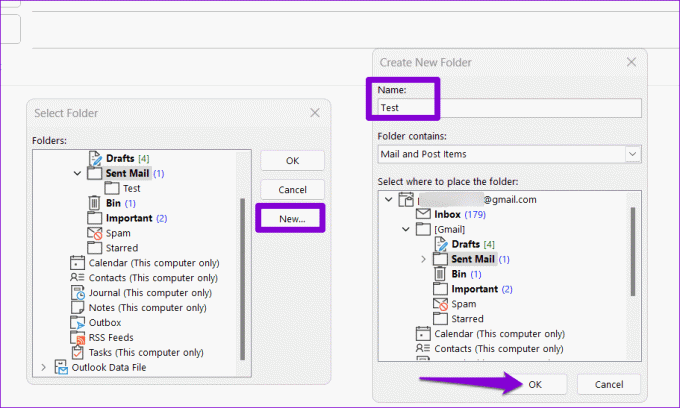
Покушајте да пошаљете пробну е-пошту након овога и проверите да ли проблем остаје.
6. Креирајте нови Оутлоок профил
Ваш Оутлоок профил на Виндовс-у може да се оштети током времена. Када се то догоди, могли бисте се суочити са свим врстама проблема са Оутлоок-ом, укључујући и овај. Ако је то случај, мораћете да креирате и пређете на нови Оутлоок профил да бисте решили проблем.
Корак 1: Притисните тастер Виндовс + Р пречицу на тастатури да бисте отворили дијалог Покрени, укуцајте контролу, и притисните Ентер.
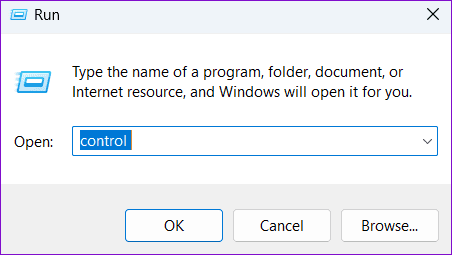
Корак 2: Промените тип приказа на Велике иконе и кликните на Пошта (Мицрософт Оутлоок).

Корак 3: У оквиру Профили изаберите Прикажи профиле.

4. корак: Кликните на дугме Додај, унесите име за нови профил и кликните на ОК.

5. корак: Унесите детаље свог налога у прозор Додај налог и кликните на Даље.
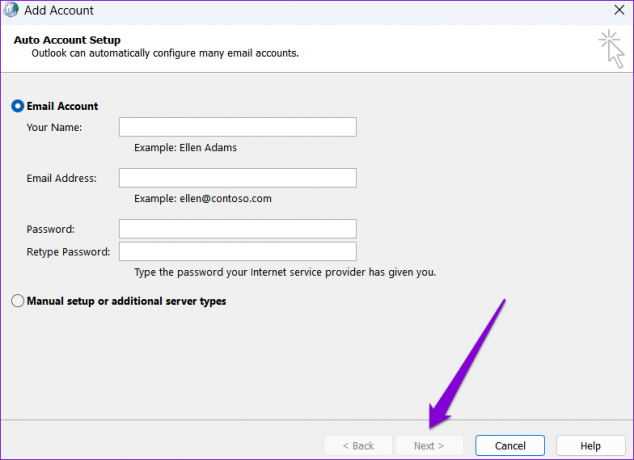
Корак 6: Изаберите свој нови профил под „Приликом покретања Мицрософт Оутлоок-а“ и кликните на Примени.

Након што креирате нови профил, Оутлоок би требало да сачува и прикаже ваше послате е-поруке како се очекује на вашем Виндовс рачунару.
Вратите оно што недостаје
Такви проблеми са апликацијом Оутлоок могу утицати на вашу продуктивност и бити заузети цео дан. Пре него што се одлучите за веб верзију Оутлоок-а, испробајте горенаведене савете да бисте натерали Оутлоок да прикаже послате ставке на рачунару са оперативним системом Виндовс 10 или 11.
Последњи пут ажурирано 09. октобра 2023
Горњи чланак може садржати партнерске везе које помажу у подршци Гуидинг Тецх. Међутим, то не утиче на наш уреднички интегритет. Садржај остаје непристрасан и аутентичан.

Написао
Панкил је грађевински инжењер који је постао слободни писац из Ахмедабада, Индија. Од свог доласка у Гуидинг Тецх 2021., он улази у свет упутстава и водича за решавање проблема на Андроиду, иОС-у, Виндовс-у и Вебу у Гуидинг Тецх-у. Када време дозвољава, пише и на МакеУсеОф и Тецхвисер. Поред своје новооткривене љубави према механичким клавијатурама, он је дисциплинован обожавалац музичких песама и наставља да планира своја међународна путовања са супругом.



